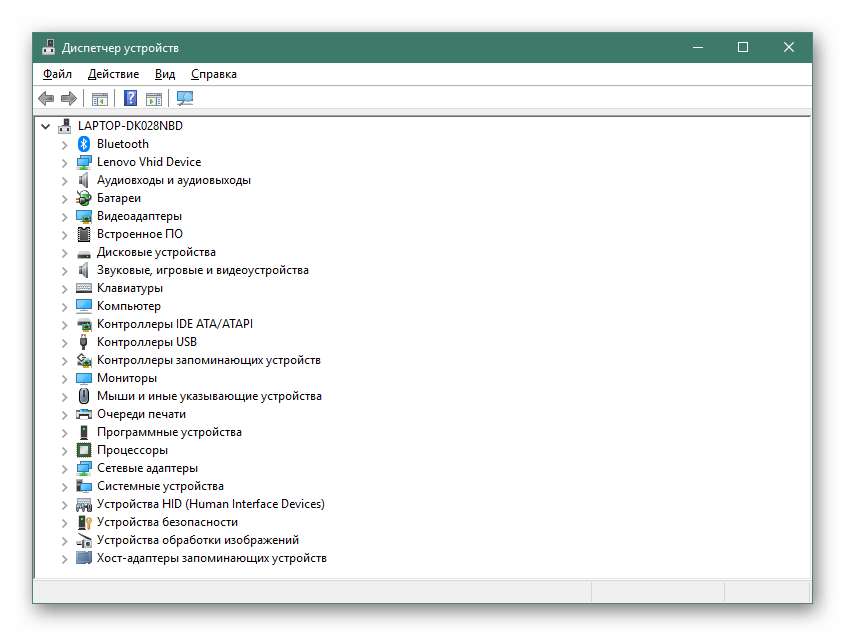محتوا:
قبل از شروع به جستجو و دانلود درایور WIA، اطمینان حاصل کنید که واقعاً در سیستم عامل وجود ندارد. برای این کار کافی است که فقط اسکن یک سند را آغاز کرده و منتظر نتیجه بمانید. اگر اسکنر بهطور کامل شناسایی نشود، به این معنی است که درایور قطعاً اضافه نشده و نیاز به نصب آن است. توجه داشته باشید که اگر در توضیحات نرمافزار نوع درایور TWAIN ذکر شده باشد، این همان WIA است، فقط در یک نسخه مدرنتر، اما اصل نصب همانطور که هست باقی میماند.
h2>روش 1: وبسایت رسمی HP
روش اصلی جستجو و دانلود درایور WIA برای اسکنر HP — استفاده از وبسایت رسمی است. در آنجا همیشه نسخههای بهروز نرمافزار وجود دارد و میتوانید نگران این نباشید که پس از دانلود، ویروسها به کامپیوتر شما وارد شوند. برای تعیین فایل مورد نیاز، فقط کافی است مدل اسکنر را بدانید.
- بر روی لینک بالا کلیک کنید تا به صفحه اصلی وبسایت شرکت بروید، جایی که بلافاصله بخش "پشتیبانی" را باز کنید.
- در آنجا شما به دسته "برنامهها و درایورها" علاقهمند هستید.
- در صفحه تعیین محصول، "پرینتر" را انتخاب کنید، زیرا اسکنرها به این دسته تعلق دارند.
- یک نوار جستجو ظاهر میشود، جایی که نام محصول را وارد کرده و گزینه مناسب را از موارد نمایش داده شده انتخاب کنید.
- در صفحه پشتیبانی اسکنر حتماً اطمینان حاصل کنید که شناسایی خودکار سیستم عامل به درستی انجام شده است. اگر اینطور نیست، بر روی متن قابل کلیک "انتخاب سیستم عامل دیگر" کلیک کنید و نسخه مورد استفاده را در آنجا پیدا کنید.
- اگر گزینه "درایور-کیت نصب نرمافزار دستگاه" وجود دارد، آن را گسترش دهید.در غیر این صورت، بلوک "درایور" را باز کنید.
- از توضیحات درایور پایه مشخص میشود که این درایور برای عملکردهای اصلی WIA طراحی شده است، بنابراین دقیقاً همان چیزی است که شما به دنبالش هستید.
- بر روی دکمه "دانلود" کلیک کنید تا دانلود آغاز شود.
- منتظر اتمام دانلود فایل اجرایی باشید و بلافاصله آن را اجرا کنید. دستورالعملهای نمایش داده شده روی صفحه را دنبال کنید و نصب درایورها را به پایان برسانید.
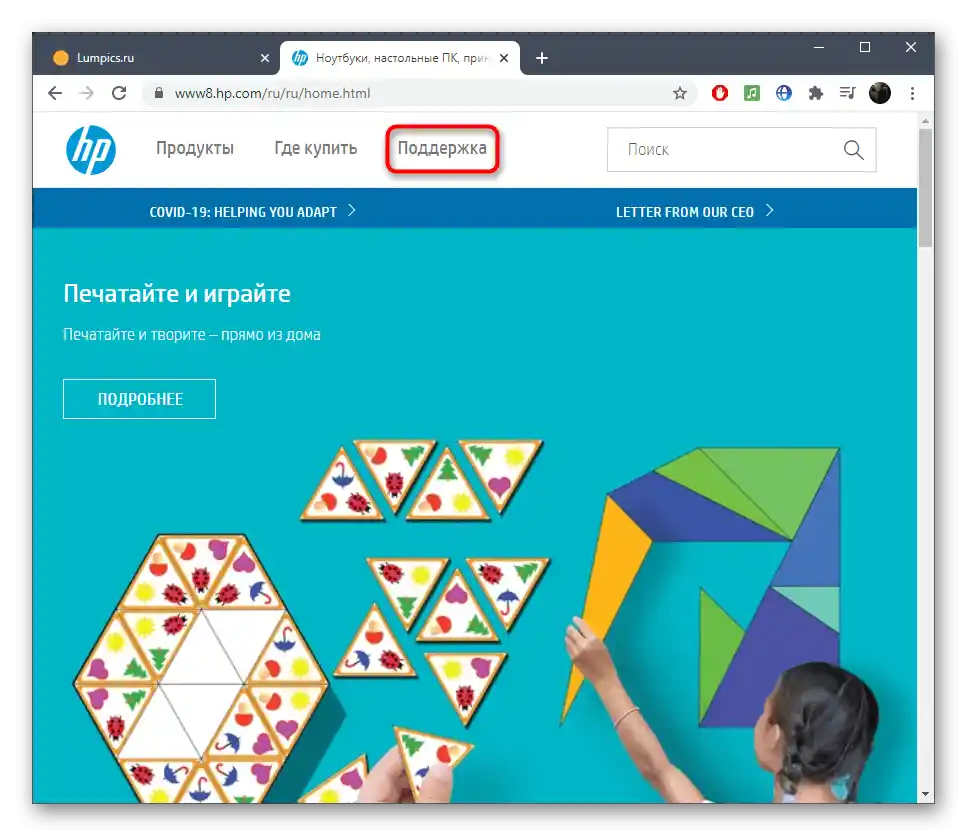
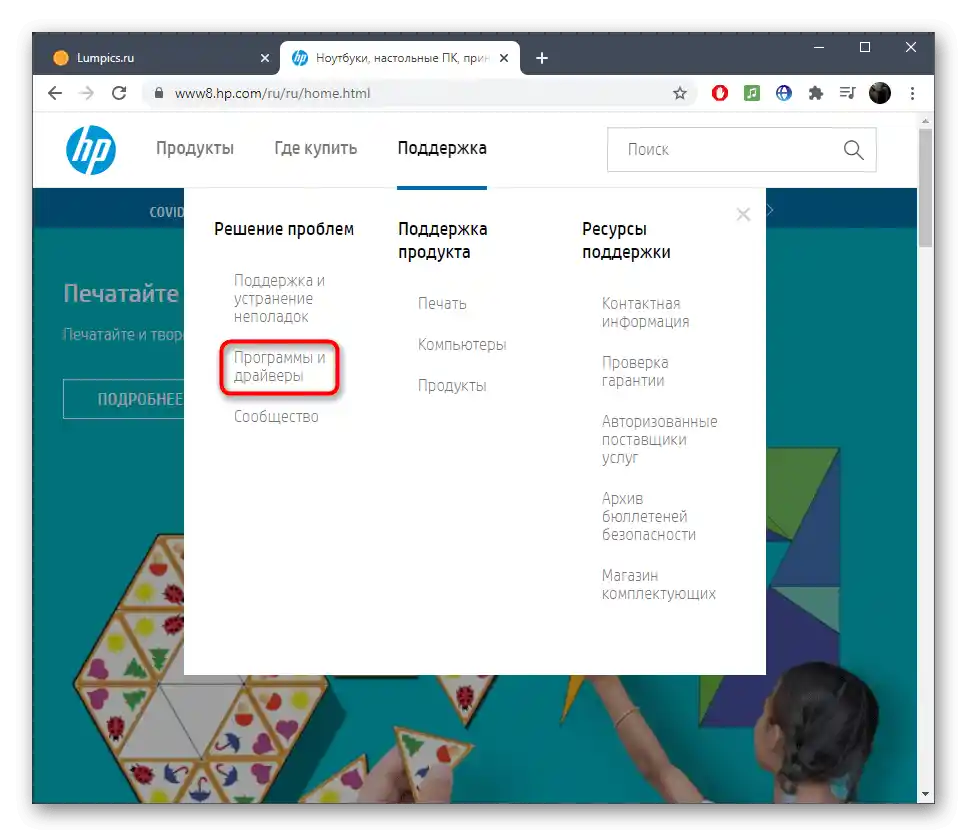
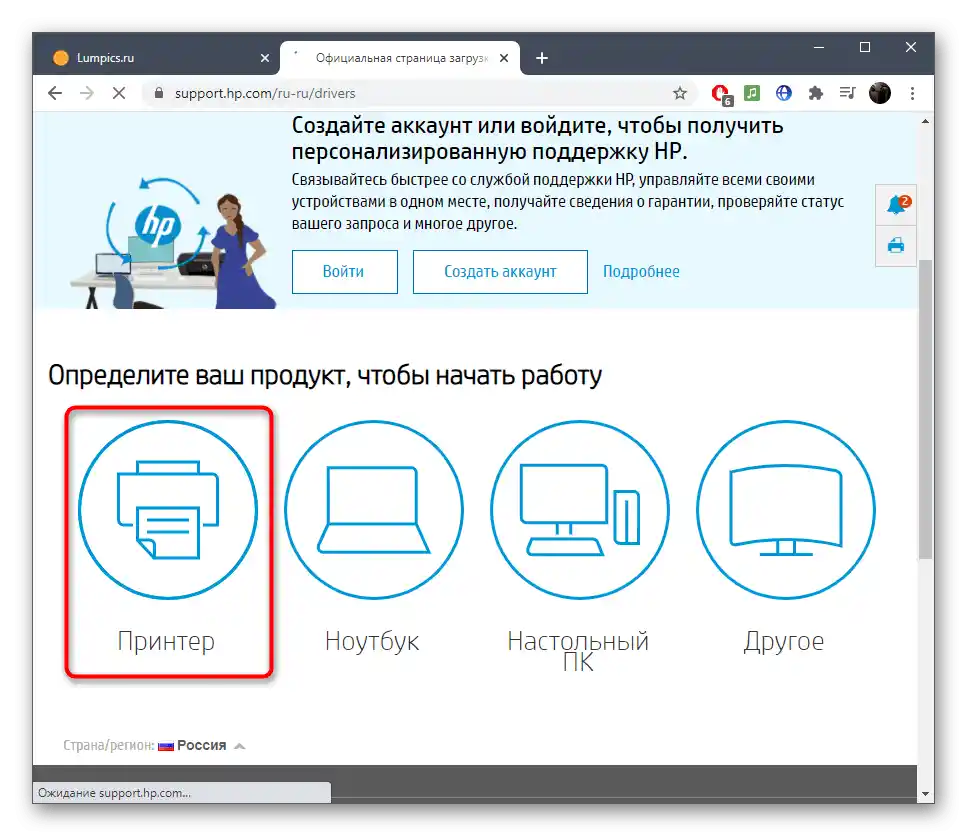

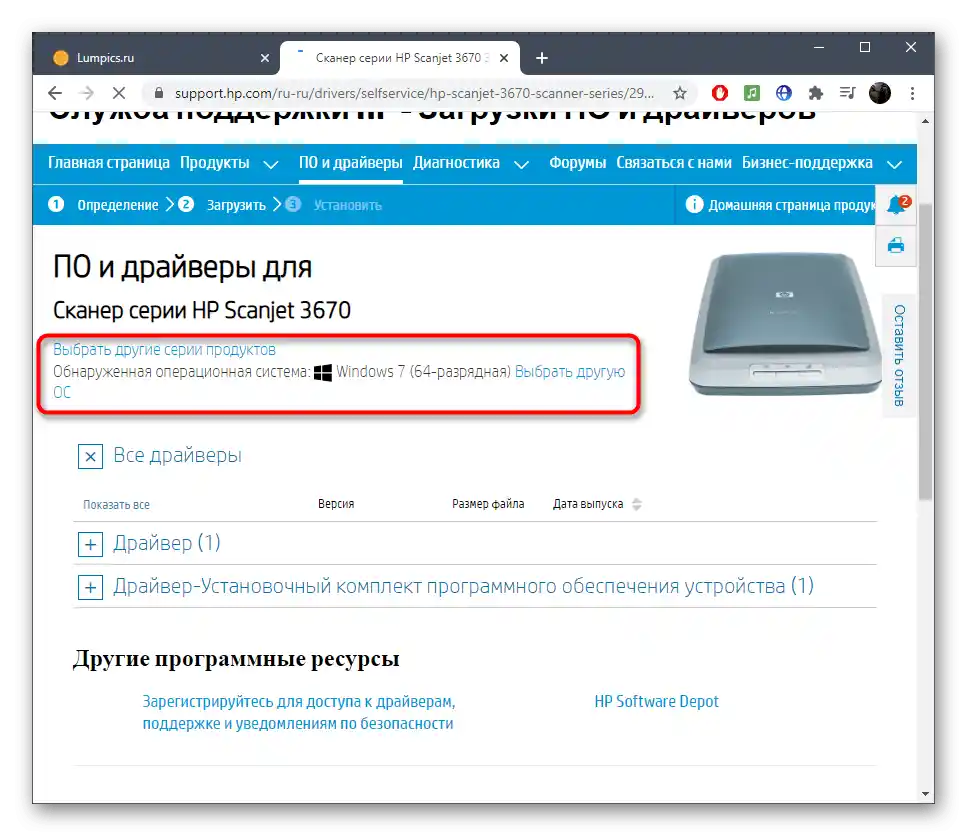
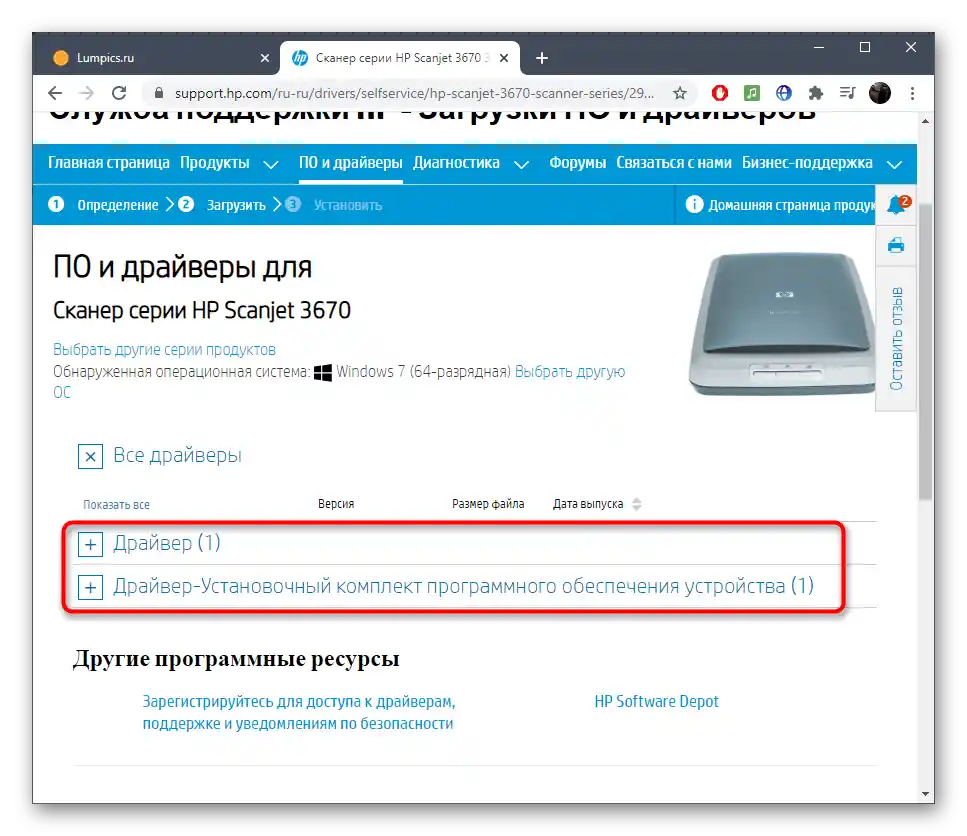
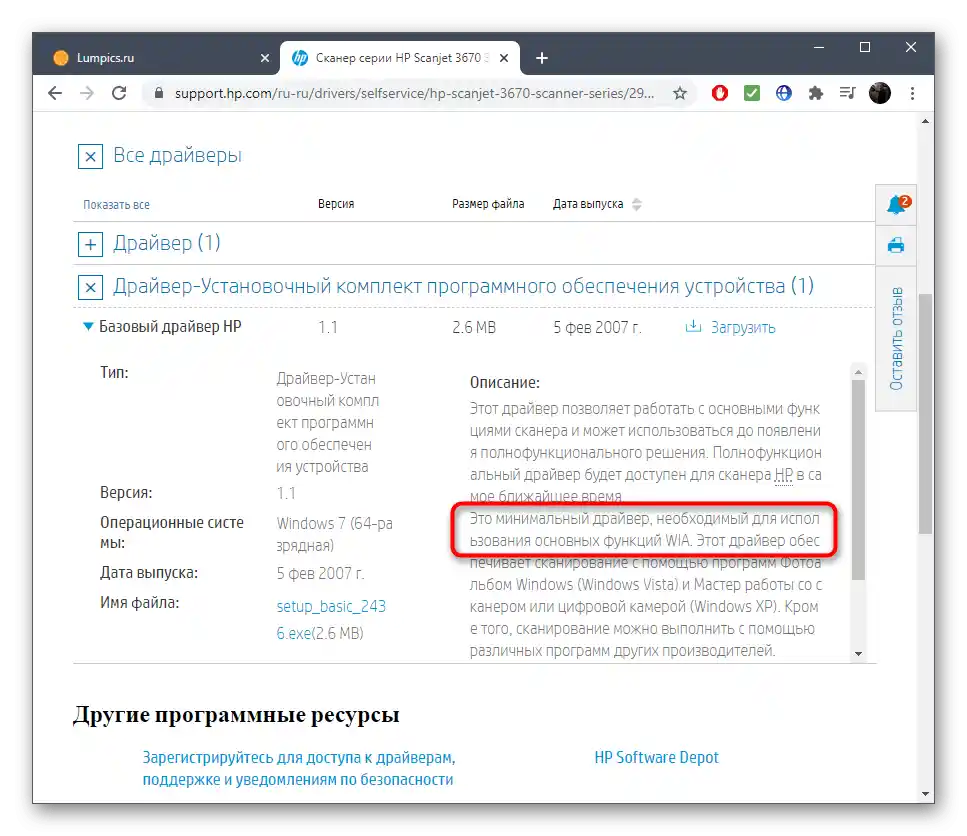
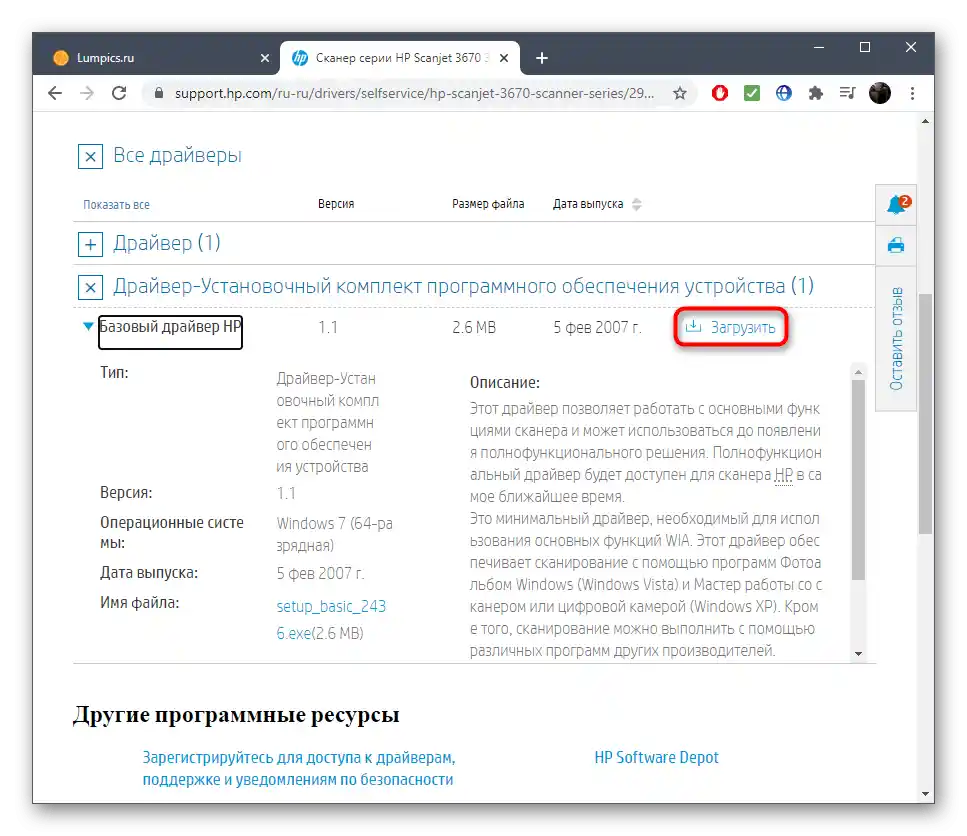
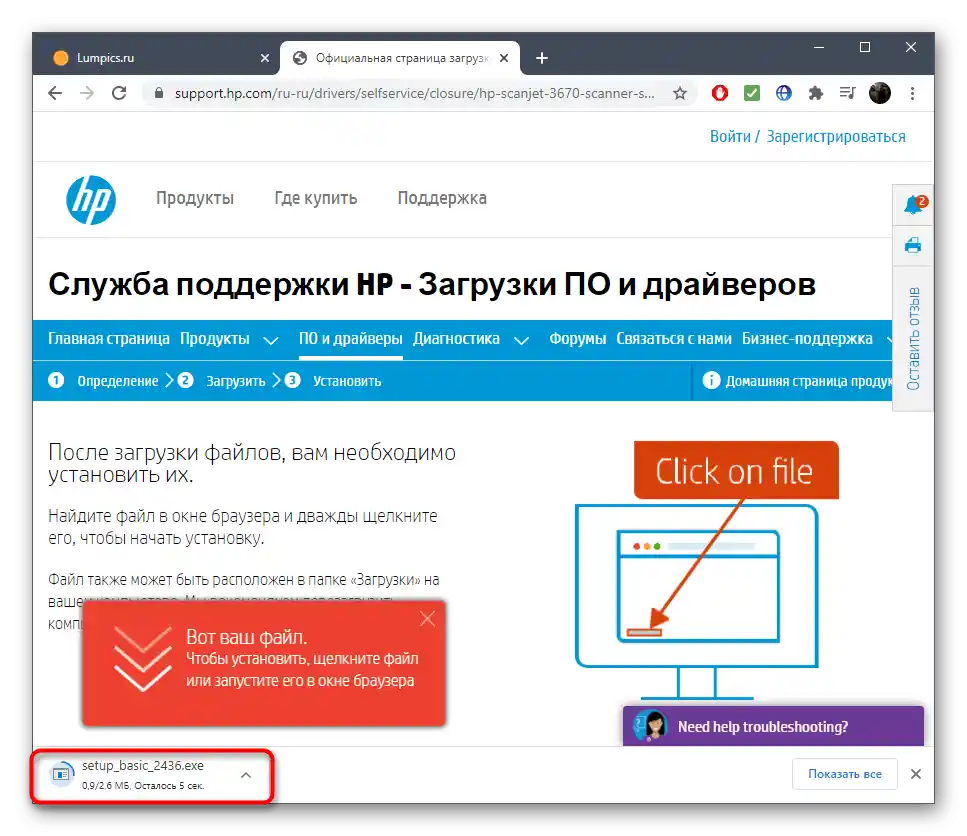
نیازی به راهاندازی مجدد کامپیوتر نیست، اما توصیه میشود اسکنر را دوباره متصل کنید و سپس اولین کپی از سند را برای بررسی صحت اقدامات انجام شده اجرا کنید.
روش ۲: نرمافزار اختصاصی
شرکت HP چندین برنامه مختلف برای کار با دستگاههای اختصاصی خود ایجاد کرده است. برای دریافت درایورهای اسکنر میتوان از چندین مورد از آنها استفاده کرد، اما مشکلات احتمالی در سازگاری با مدلهای قدیمی نهفته است. ما اصول جستجوی تمام برنامههای موجود را بررسی خواهیم کرد و شما با آزمون و خطا، اگر تمایل به انجام چنین کاری دارید، میتوانید راهحل سازگار را پیدا کنید و نه تنها فایلها را دانلود کنید، بلکه بهروزرسانیهای منظم و ویژگیهای اضافی نیز دریافت کنید.
- از لینک موجود در روش ۱ استفاده کنید تا به وبسایت رسمی HP بروید و بخش "پشتیبانی" را انتخاب کنید. منوی "محصولات" را گسترش دهید و بر روی دکمه "پشتیبانی پرینترها" کلیک کنید.
- با توضیحات برنامههای موجود آشنا شوید و دانلود برنامه مناسب را آغاز کنید. از فرم موجود در همین صفحه برای بررسی سازگاری نرمافزار با اسکنر مورد استفاده خود استفاده کنید.
- پس از دانلود فایل اجرایی، فرآیند نصب استاندارد را آغاز کنید.
- ما به عنوان مثال، راهحل محبوب HP Support Assistant را انتخاب کردهایم که نه تنها از پرینترها، بلکه از تمام محصولات کامپیوتری این تولیدکننده نیز پشتیبانی میکند.
پس از راهاندازی نرمافزار، بررسی بهروزرسانیها را آغاز کنید و قبل از آن اسکنر را به کامپیوتر متصل کنید.
- منتظر پایان بررسی و دریافت اعلانهای مربوطه باشید.
- اگر بهروزرسانیهایی شناسایی شد، باید از طریق منوی اصلی برنامه به آنها بروید.
- بهروزرسانیهایی را که میخواهید نصب کنید، با علامتگذاری انتخاب کنید و دانلود را تأیید کنید.
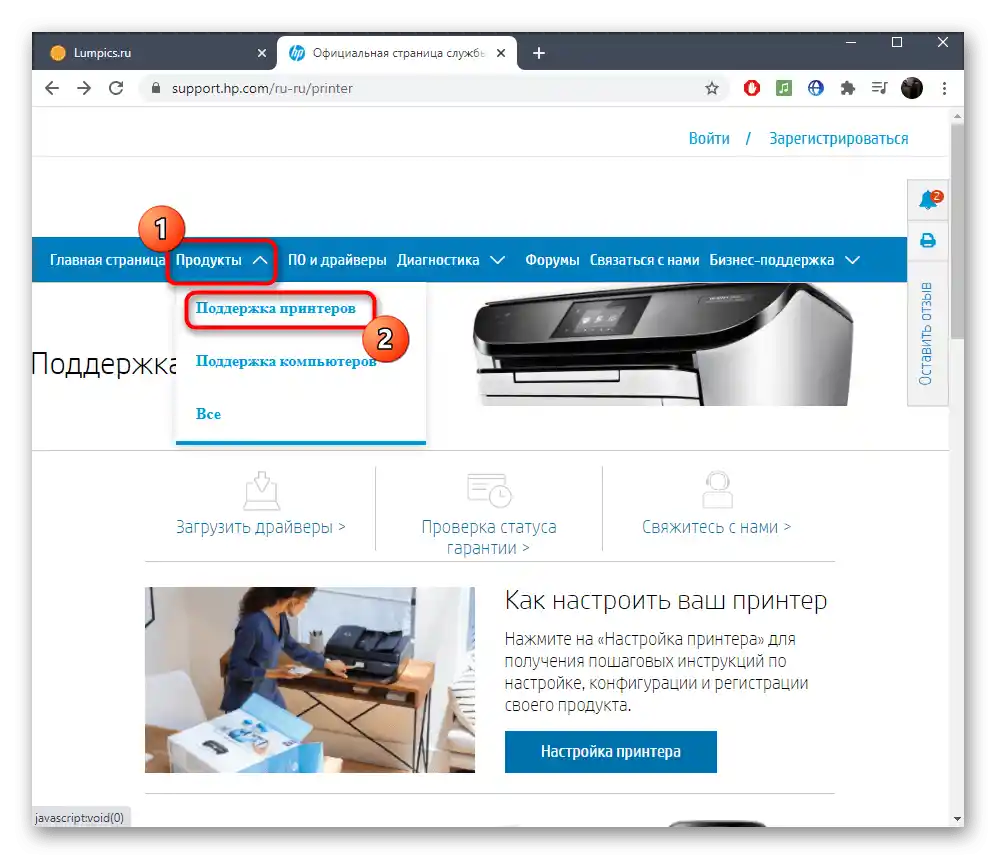
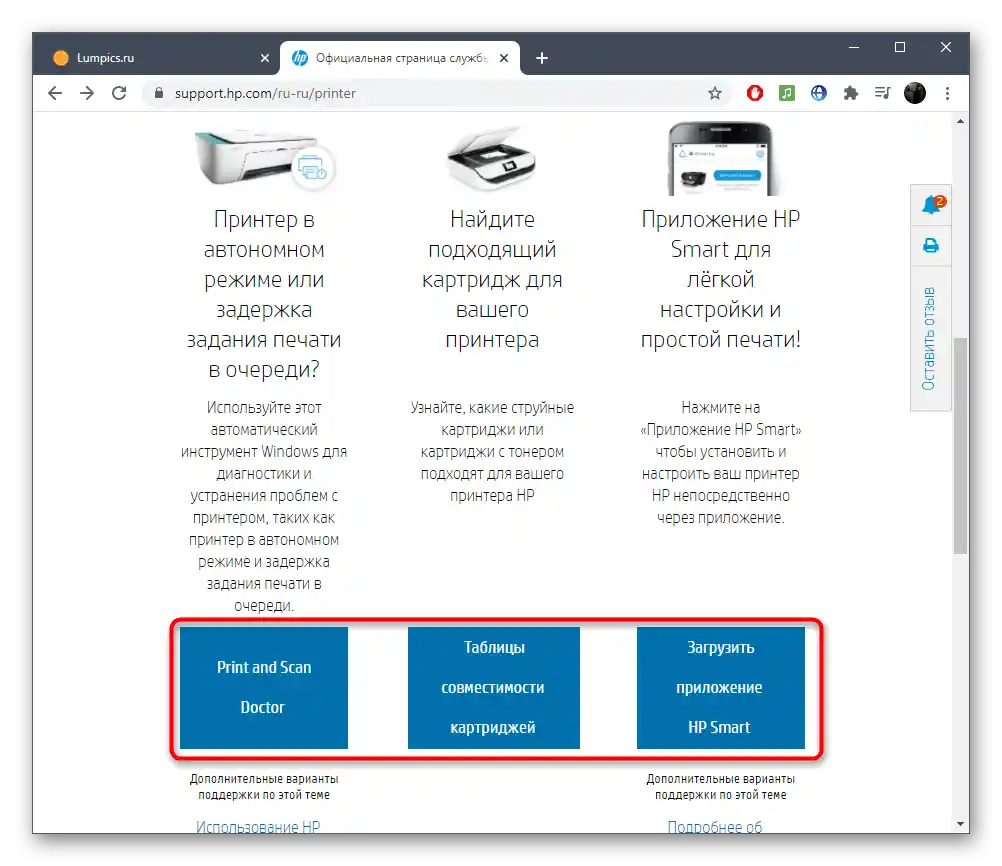
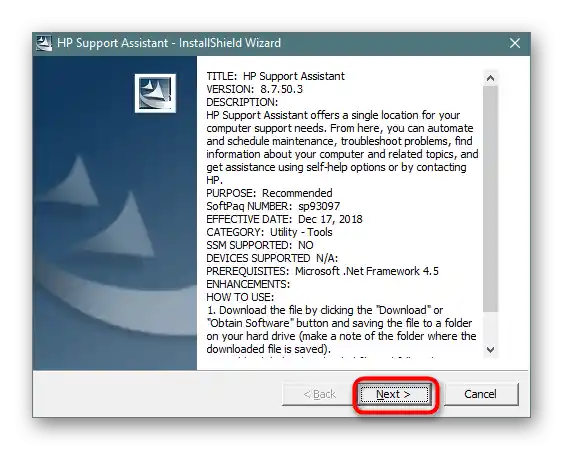
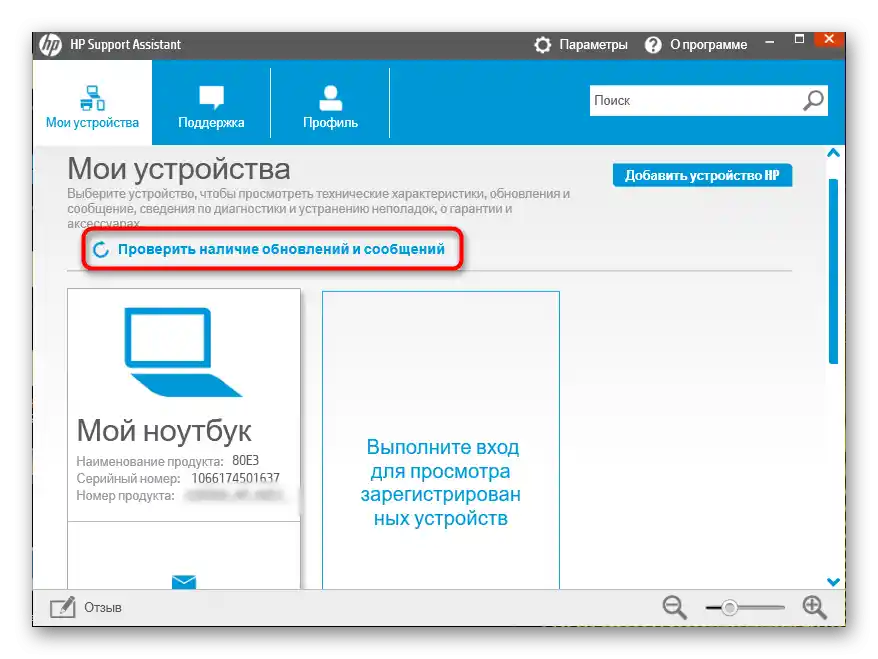
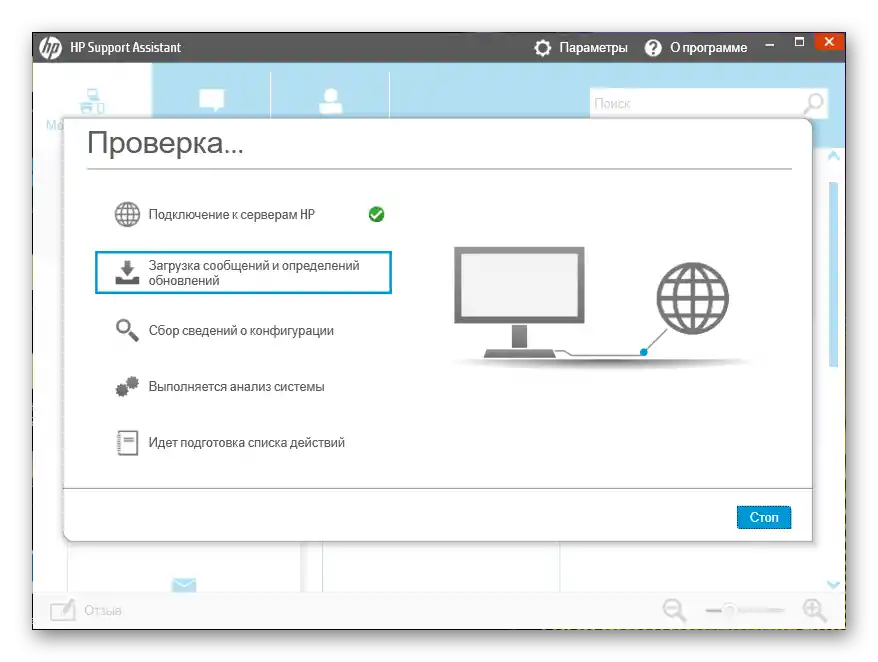
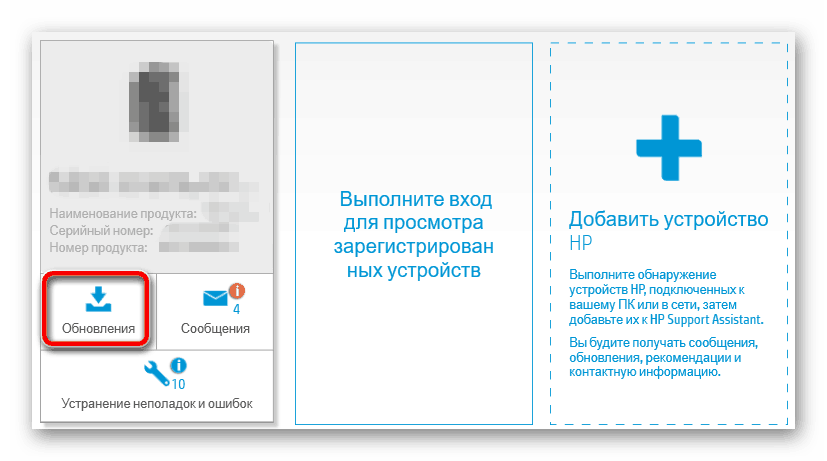
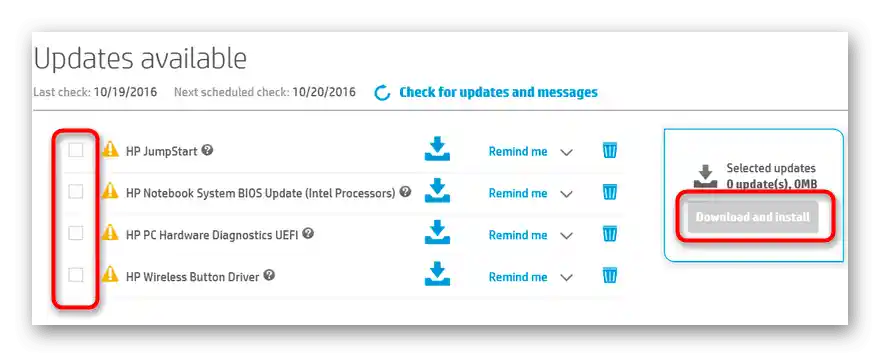
پس از اتمام، پیامی دریافت خواهید کرد که همه اقدامات با موفقیت انجام شده و میتوانید به تعامل کامل با اسکنر بپردازید.
روش ۳: نرمافزارهای شخص ثالث
این روش برای کاربرانی که در حین جستجوی درایور با مشکلاتی مواجه شدهاند، مناسب است. این ممکن است به این دلیل باشد که HP پشتیبانی از مدلهای خاصی از اسکنرها را متوقف کرده و صفحات آنها را از وبسایت رسمی حذف کرده است. با این حال، در کتابخانههای نرمافزار از توسعهدهندگان شخص ثالث، فایلهای مورد نیاز هنوز ممکن است موجود باشد، بنابراین دانلود چنین راهحلی و راهاندازی اسکن پس از اتصال اسکنر به کامپیوتر گزینهای عالی خواهد بود.
بیشتر: بهترین برنامهها برای نصب درایورها
با مراجعه به لینک بالا، به مقالهای مروری خواهید رسید که در آن درباره محبوبترین برنامهها برای نصب درایورها توضیح داده شده است. همه آنها تقریباً به یک شکل کار میکنند و حتی دارای رابط کاربری بسیار مشابهی هستند، بنابراین به عنوان یک راهنمای عمومی، مقاله بعدی که فرآیند تعامل با DriverPack Solution را بررسی میکند، مناسب خواهد بود.
بیشتر: چگونه درایورها را با استفاده از DriverPack Solution در کامپیوتر بهروزرسانی کنیم
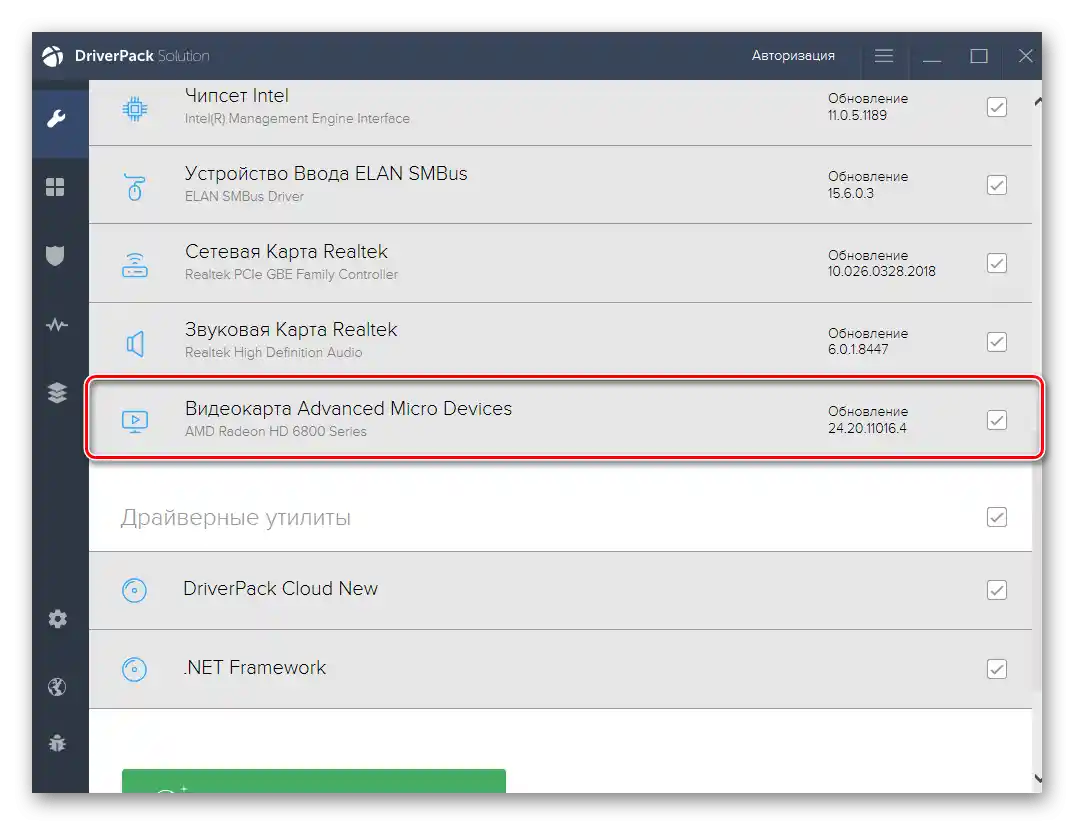
روش ۴: شناسه منحصر به فرد اسکنر
میتوان بدون نرمافزارها نیز با بارگذاری درایورها در وبسایتهای تخصصی کار کرد. در این حالت، معیار جستجو مدل اسکنر نیست، بلکه شناسه منحصر به فرد آن است. این شناسه در کادر مربوطه در وبسایت وارد میشود و پس از آن، جستجوی فایلهای مناسب آغاز میشود.اطلاعات جامع در مورد چگونگی شناسایی چنین شناسهای و استفاده از آن برای اهداف خود را در مقاله زیر بخوانید.
جزئیات بیشتر: جستجوی درایورها بر اساس شناسه سختافزار
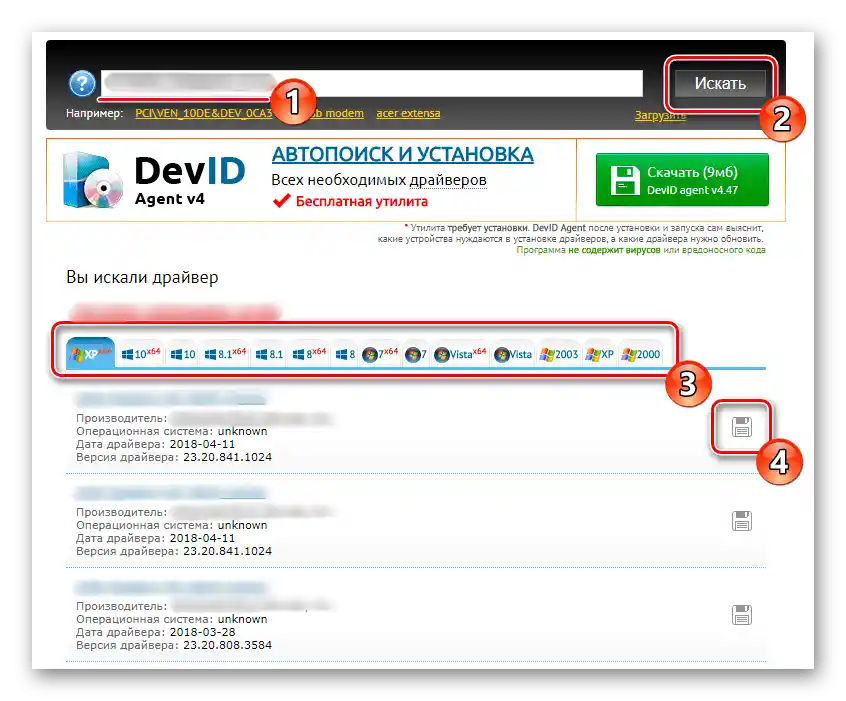
روش ۵: ابزارهای داخلی ویندوز
در حال حاضر، ابزارهای داخلی ویندوز اغلب بهطور خودکار درایور را برای دستگاههای جانبی متصل پیدا و نصب میکنند، بنابراین در ابتدای مقاله توصیه کردیم که عملکرد اسکنر را بررسی کنید. اما اگر این اتفاق نیفتاد، میتوانید تلاش خود را دوباره با رفتن به افزودن دستگاه تکرار کنید.
جزئیات بیشتر: نصب درایورها با استفاده از ابزارهای استاندارد ویندوز